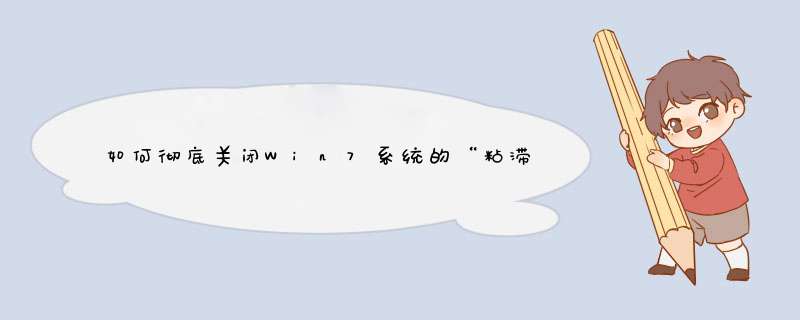
2、如果你只勾去“启用粘滞键”如果这个时候你就确定的话,你还是不会能去除或禁止粘滞键,你猛按shift还是出现“粘滞键”窗口;
3、你还得勾去连续五次shift键时启用粘滞键;
4、这样的话,下次再怎么按shift,也不会出现“粘滞键”窗口,如果你想改原来的设置话,你要开始菜单中输入“粘滞键”,就可以找到“一次按组合键中的一个键”;
5、点击“一次按组合键中的一个键”在d出的控制面板中你就会找到“设置粘滞键”;
在Windows10系统桌面,点击左下角的开始菜单按钮在d出的菜单中找到“设置”菜单项,点击设置菜单进入Windows10系统设置窗口
在打开的Windows10系统设置窗口中,找到并点击“轻松使用”图标
在打开的轻松使用设置窗口中,点击左侧的“键盘”菜单项
如果你以前开启了粘滞键功能,那么可以通过下面的开关来设置粘滞键的功能,或是点击最上面的开关来关闭粘滞键
如果以前没有打开粘滞键功能,那么我们在粘滞键设置窗口中,点击粘滞键下面的开关,即可打开粘滞键功能
你的粘滞键关不掉是因为有多个权限可以控制粘滞键程序
可能中了病毒(可能不是)
可以文件搜索sethc.exe,放桌面,属性,出现常规,安全,详细信息,以前的版本
点安全,就可以看到有几个权限控制粘滞键了
编辑,把其他的可以控制的权限关掉关掉,留你自己的打开,这样完美解决
实在不行,把sethc.exe这程序强行删掉(慎用)
欢迎分享,转载请注明来源:内存溢出

 微信扫一扫
微信扫一扫
 支付宝扫一扫
支付宝扫一扫
评论列表(0条)